Как экспортировать плейлист iTunes: 3 эффективных метода
iTunes, как официальный музыкальный менеджер, по-прежнему используется пользователями устройств Apple. Он позволяет им управлять музыкальными файлами, включая Apple Music и другие медиафайлы. Однако некоторые пользователи устали от ограничений экосистемы Apple, когда дело касается любимых плейлистов. Всё, что вам нужно сделать, это… экспортировать плейлист из iTunesХотя некоторые пользователи считают этот процесс сложным, это не так. Здесь вы можете ознакомиться с проверенными методами.
СОДЕРЖАНИЕ СТРАНИЦЫ:
Часть 1: Как экспортировать плейлисты iTunes в iTunes
Плейлист в iTunes — это коллекция песен, которые можно упорядочить и сгруппировать по своему вкусу. Вы можете вручную добавлять любимые песни. Встроенный смарт-плейлист автоматически создаёт плейлисты. Если вы хотите поделиться любимыми песнями, экспортируйте плейлист из iTunes.
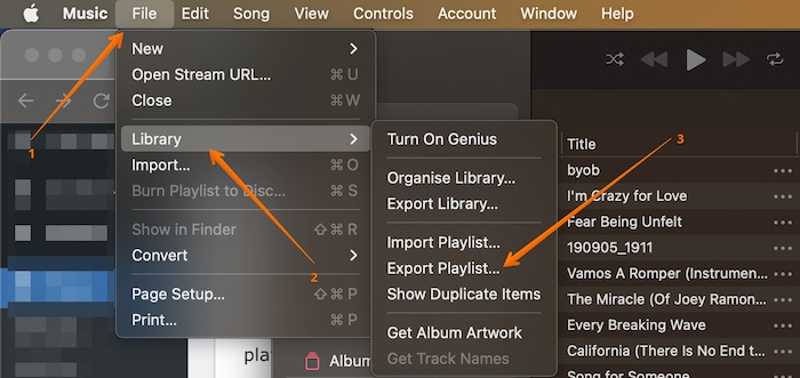
Шаг 1. Откройте приложение iTunes или Apple Music.
Шаг 2. Перейдите на сайт Файл Меню, выберите Библиотекаи нажмите Экспортировать плейлист.
Шаг 3. Оставьте имя для плейлиста и укажите выходную папку в где поле.
Шаг 4. Потяните вниз Формат опцию и выберите выходной формат.
Советы: Если вы хотите экспортировать плейлист iTunes в Spotify, выберите XML в качестве выходного формата. По умолчанию iTunes экспортирует плейлист в формате «Текст».
Шаг 5. Наконец, нажмите Сохранено кнопку для экспорта плейлиста.
Часть 2: Как экспортировать плейлисты iTunes в папку
Если вы хотите экспортировать плейлисты iTunes в папку, это можно сделать прямо в iTunes. Этот способ не требует дополнительного программного обеспечения или оборудования. Вот шаги для экспорта плейлиста в папку.
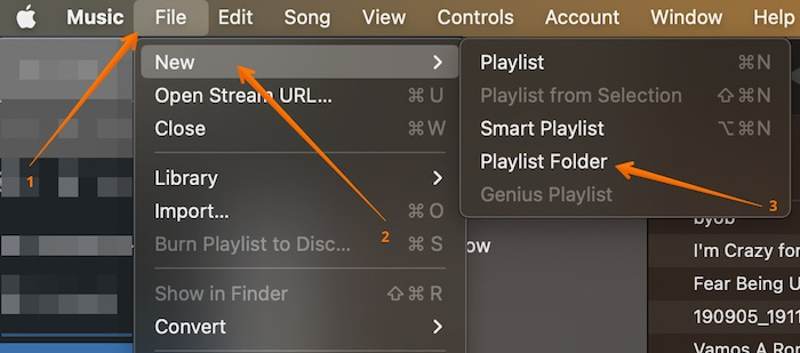
Шаг 1. Перейдите на сайт Файл меню в вашем iTunes.
Шаг 2. Выберите Новоеи выбрать Папка плейлиста.
Шаг 3. Введите имя для папки.
Шаг 4. Затем перетащите нужный плейлист в папку.
Часть 3: Как экспортировать плейлисты iTunes в MP3
iTunes позволяет экспортировать плейлисты в формат MP3. Если вы хотите слушать плейлисты iTunes на другой платформе или портативном музыкальном плеере, выполните следующие действия для конвертации плейлистов iTunes в формат MP3.
Шаг 1. Запустите iTunes.
Шаг 2. Перейдите на сайт Редактировать Меню, выберите Настройкии нажмите Импорт настроек в Общие меню.
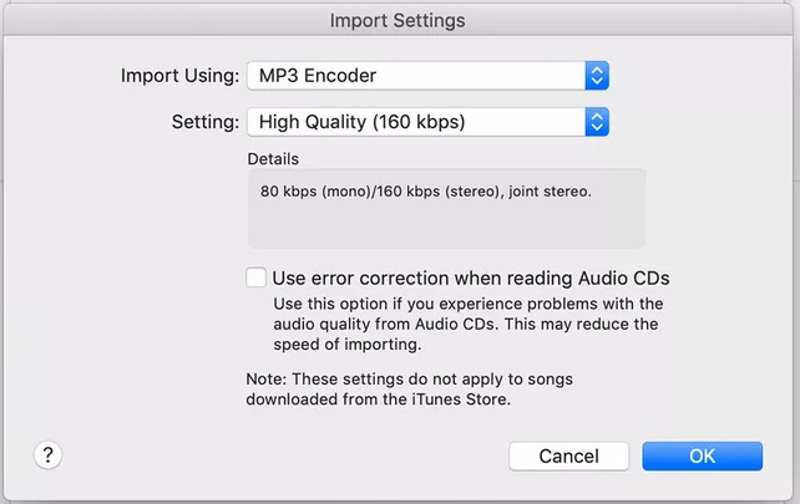
Шаг 3. Выберите Кодировщик MP3 из Использование импорта меню и нажмите OK.
Шаг 4. Выберите нужный плейлист, нажмите кнопку Файл Меню, выберите Библиотекаи выбрать Экспортировать плейлист.
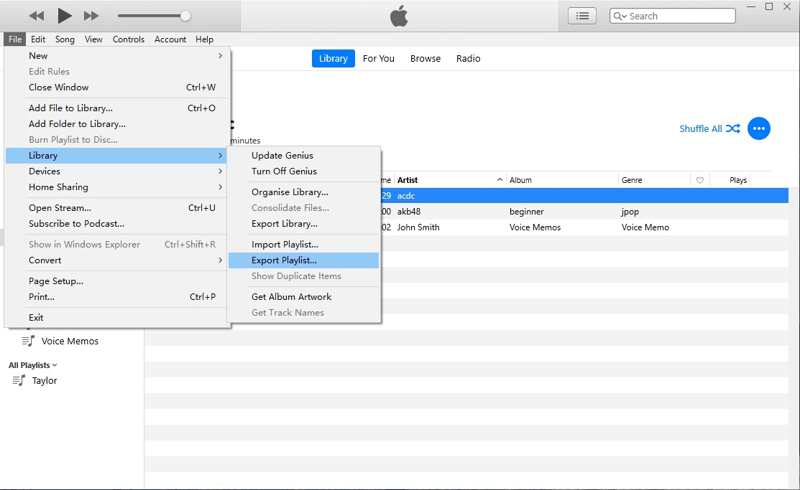
Шаг 5. Затем укажите место назначения и экспортируйте плейлист iTunes в формате MP3.
Часть 4: Как экспортировать плейлисты iTunes
Экспорт плейлистов в iTunes доступен не для всех песен. К счастью, Apeaksoft iPhone Transfer — это идеальный вариант для синхронизации плейлистов iTunes с iPhone и другими устройствами. Он позволяет управлять плейлистами iTunes и экспортировать их без использования iTunes. Более того, он упрощает рабочий процесс благодаря удобному интерфейсу.
Лучший способ экспортировать плейлисты iTunes
- Легко управляйте музыкальной библиотекой и плейлистами iTunes.
- Синхронизируйте плейлисты iTunes с iPhone через физическое соединение.
- Экспортируйте плейлисты iTunes в формате MP3.
- Передача музыки iTunes и любые музыкальные файлы.
- Совместимо с последними версиями iOS и iPadOS.

Как экспортировать плейлисты iTunes без iTunes
Шаг 1. Подключите свой iPhone к компьютеру
Запустите лучший менеджер плейлистов iTunes после установки на ПК. Существует также версия для пользователей Mac. Подключите iPhone к ПК с помощью кабеля Lightning. Если вы подключаете два устройства впервые, нажмите Доверие На экране выберите «Доверять этому компьютеру». После этого программа мгновенно обнаружит ваше устройство.

Шаг 2. Предварительный просмотр плейлистов
После загрузки данных вашего iPhone перейдите в Музыка Перейдите на вкладку «Прослушивание», чтобы просмотреть все музыкальные файлы на вашем iPhone. Найдите Плейлисты Заголовок и просмотрите свои плейлисты. Если вы хотите создать новый плейлист, щелкните правой кнопкой мыши по плейлисту и выберите Новый плейлист. Затем добавьте музыку в плейлист.

Шаг 3. Экспортировать плейлист iTunes
Если вы хотите экспортировать плейлисты iTunes, выберите их в разделе Плейлисты , а затем выбрать Экспорт на ПК в контекстном меню. Выберите целевое местоположение и подтвердите действие. Программа перекодирует ваши плейлисты в соответствии с операционной системой. Вы также можете передача видео с iPhone на iPad.
Если вы собираетесь синхронизировать плейлисты iTunes с вашим iPhone, нажмите кнопку Добавить кнопку на верхней ленте и выберите Добавить файлы. Найдите плейлисты в библиотеке iTunes и нажмите Открыто. Во время этого процесса держите iPhone подключенным к ПК.

Заключение
Теперь вы должны понять как экспортировать плейлист iTunes с музыкальными файлами или синхронизировать их с iPhone. Вы можете выбрать подходящий способ и следовать нашим инструкциям, чтобы экспортировать свои плейлисты в нужное место. Apeaksoft iPhone Transfer — лучший вариант для экспорта или синхронизации любых музыкальных файлов, включая зашифрованные песни. Если у вас есть другие вопросы по этой теме, пожалуйста, задайте их ниже под этим постом.
Статьи по теме
Заблокировали свой iPad и забыли пароль блокировки экрана? В этом руководстве объясняется, как правильно разблокировать iPad с помощью iTunes.
Забыли пароль резервной копии iTunes? Вы можете быстро узнать, как сбросить пароль резервной копии iTunes, из нашего подробного руководства.
В этой статье рассказывается, как разблокировать заблокированный iPhone или iPad без iTunes, удалив данные из приложения «Локатор» и использовав программное обеспечение для разблокировки iOS.
Не можете войти в iTunes? Ознакомьтесь с этим подробным руководством по сбросу пароля, чтобы быстро сбросить пароль iTunes и восстановить доступ к своей учётной записи.

